Excel'de kayan tablo nasıl oluşturulur (örnekle)
Excel’deki kayan tablo, bir çalışma sayfasını yalnızca sürükleyerek hareket ettirebileceğiniz bir tablo türüdür.
Excel’de kayan tablo oluşturmanın en kolay yolu Kamera aracını kullanmaktır.
Aşağıdaki adım adım örnekte bunun nasıl yapılacağı gösterilmektedir.
1. Adım: Tabloyu oluşturun
Öncelikle çeşitli basketbolculara ilişkin bilgilerin yer aldığı aşağıdaki veri setini Excel’e girelim:
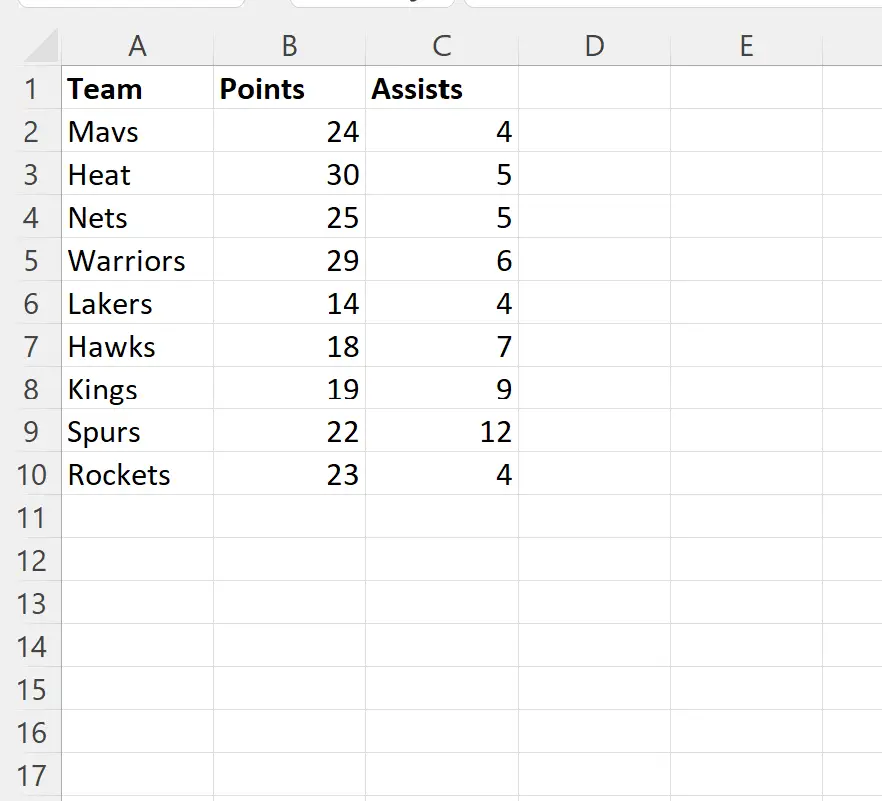
Bu aralığı tabloya dönüştürmek için A1:C10 hücre aralığını vurgulayın, ardından üst şeritteki Ekle sekmesine ve ardından Tablo simgesine tıklayın:
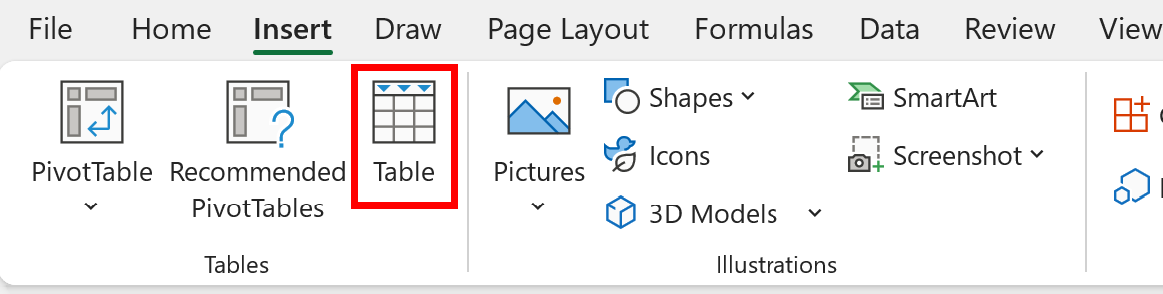
Aralık bir diziye dönüştürülecek:
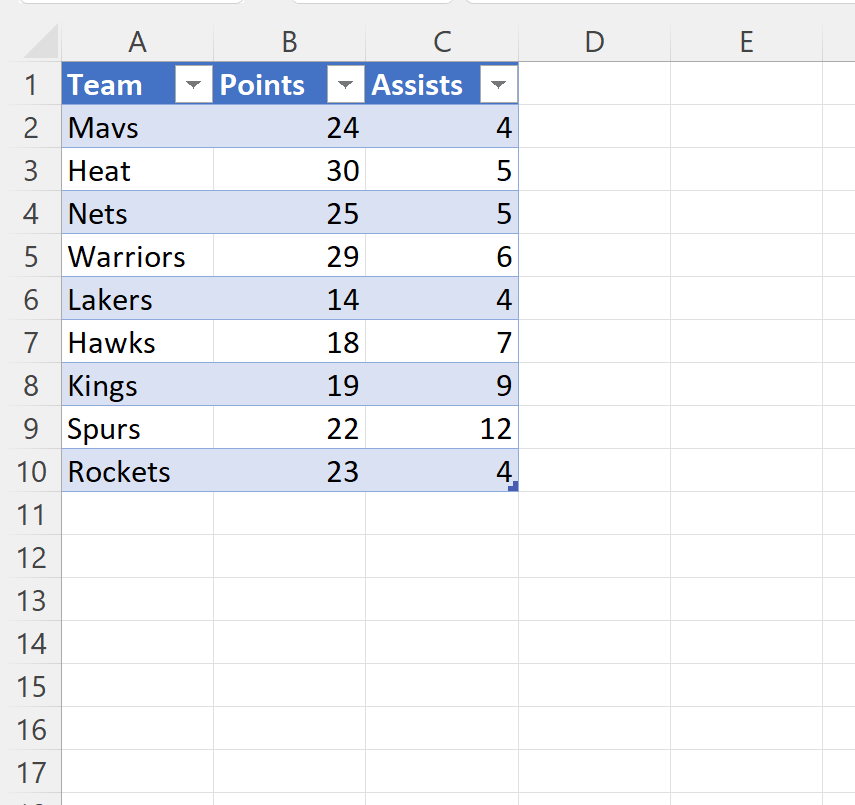
2. Adım: Kamera Aracını Hızlı Erişim Araç Çubuğuna ekleyin
Daha sonra Kamera aracını Hızlı Erişim Araç Çubuğuna ekleyeceğiz.
Bunu yapmak için çalışma kitabının üst kısmındaki küçük açılır oka tıklayın ve ardından açılır menüden Diğer Siparişler’e tıklayın:
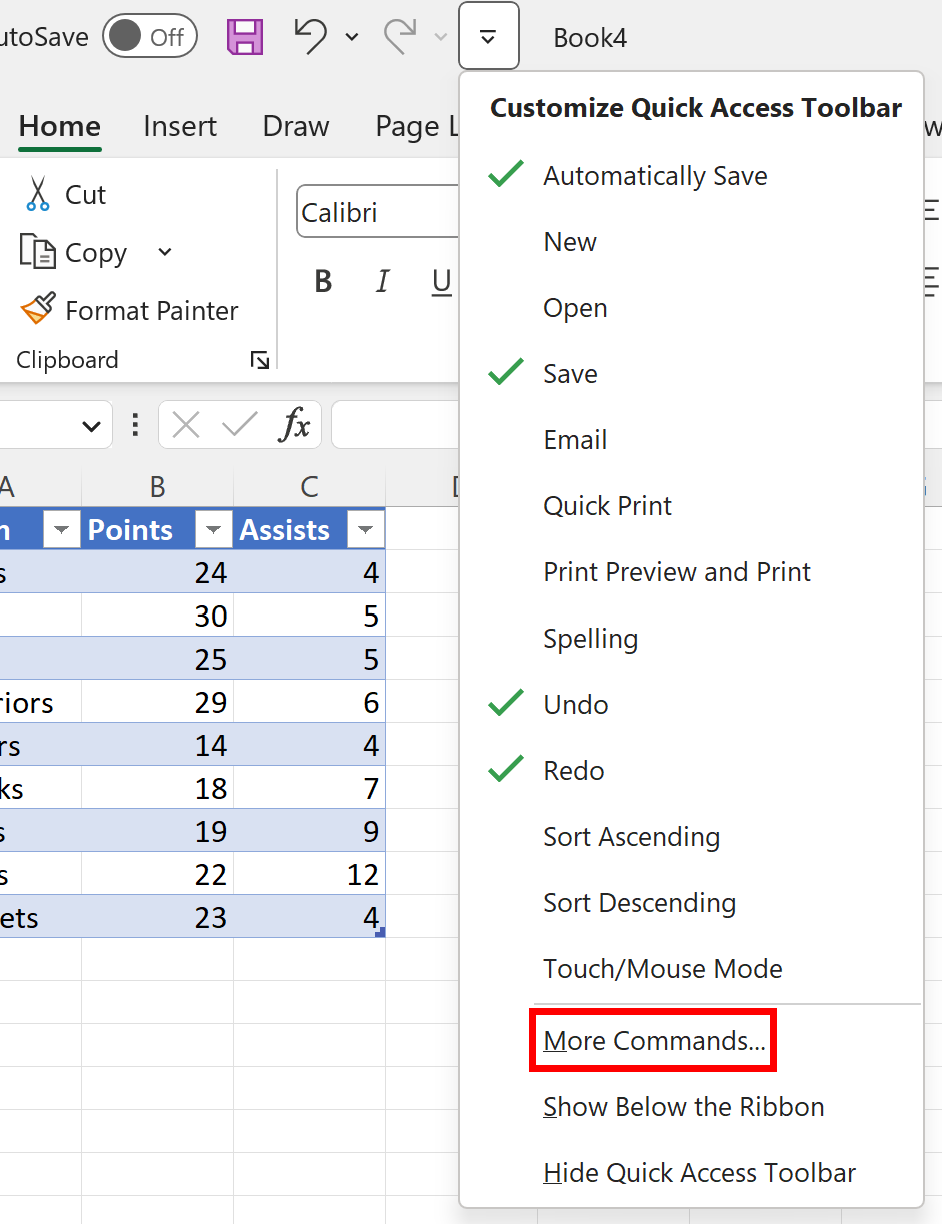
Görüntülenen yeni pencerede, yan menüde Hızlı Erişim Araç Çubuğu’na tıklayın, ardından açılır menüde Şeritte Olmayan Komutlar’a tıklayın ve Kamera’yı görene kadar aşağı kaydırın.
Kamera’ya ve ardından Ekle’ye tıklayın:

Tamam’ı tıkladığınızda Hızlı Erişim Araç Çubuğuna küçük bir kamera simgesi eklenecektir:
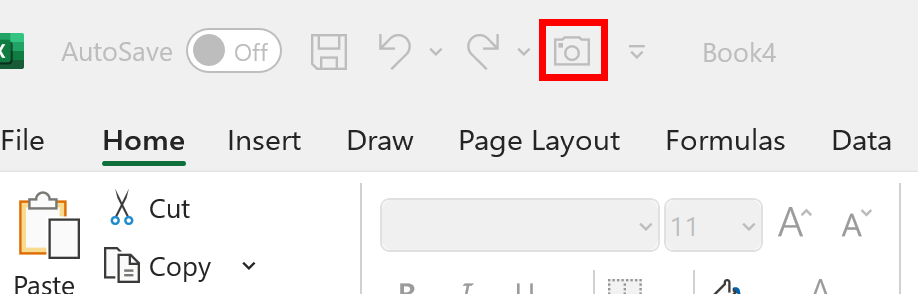
3. Adım: Kayan Tablo Oluşturmak için Kamera Aracını Kullanın
Ardından A1:C10 hücre aralığını vurgulayın.
Daha sonra Hızlı Erişim Araç Çubuğundaki Kamera simgesine tıklayın.
Daha sonra çalışma sayfasındaki herhangi bir hücreye tıkladığınızda kayan tablo otomatik olarak oraya eklenecektir.
Bu örnek için E2 hücresine tıklayacağız:
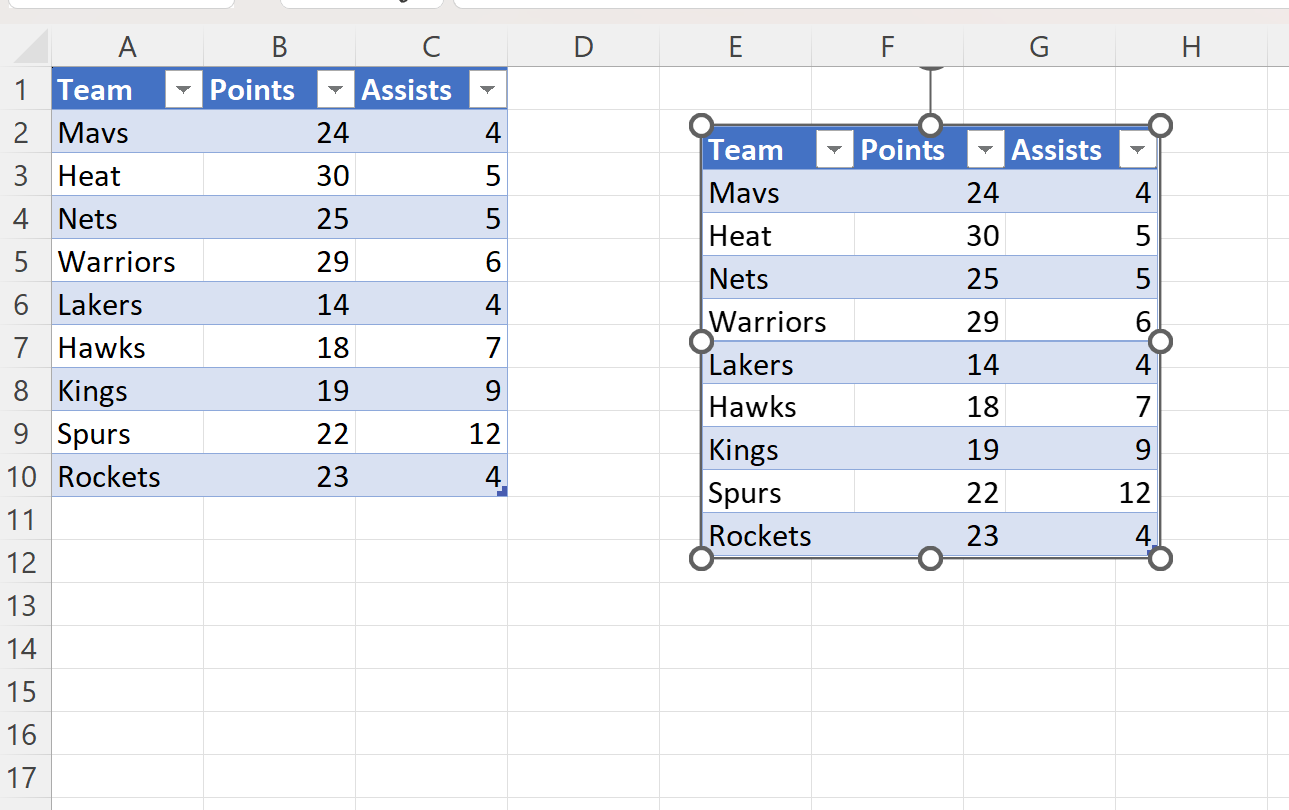
Kayan tablonun oluşturulduğunu görebiliriz. Artık bu kayan tabloya tıklayıp istediğimiz yere sürükleyebiliriz.
Ayrıca orijinal tablodaki değerlerden herhangi birini değiştirirsek kayan tablodaki değerlerin de otomatik olarak güncelleneceğini unutmayın.
Örneğin Warriors için puan sütunundaki değeri 50 olarak değiştirdiğimizi varsayalım:
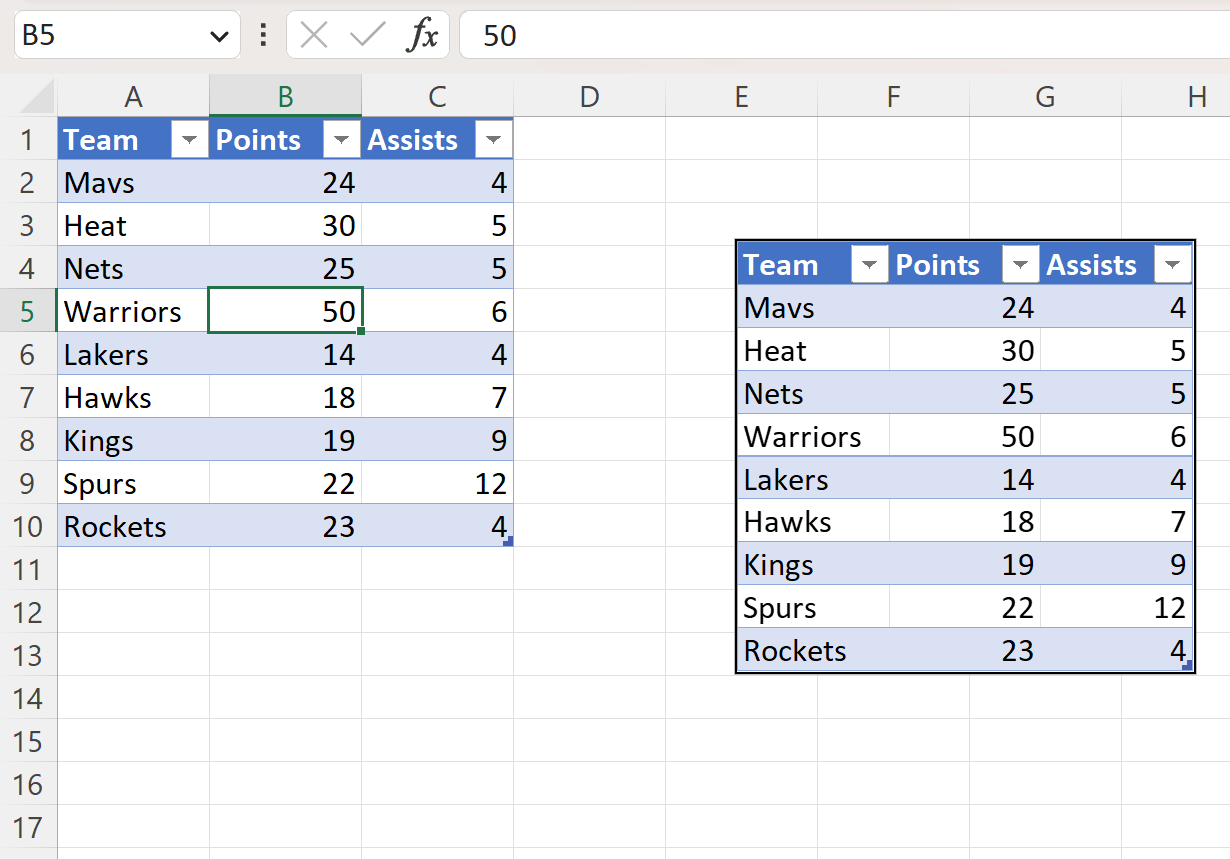
Kayan tablo değerinin de orijinal tablo değeriyle eşleşecek şekilde değiştiğini unutmayın.
Ek kaynaklar
Aşağıdaki eğitimlerde Excel’deki diğer genel görevlerin nasıl gerçekleştirileceği açıklanmaktadır:
Excel’de iki tablo nasıl karşılaştırılır
Excel’de bir tablo nasıl silinir
Excel’de bir pivot tabloyu birden çok sütuna göre sıralama